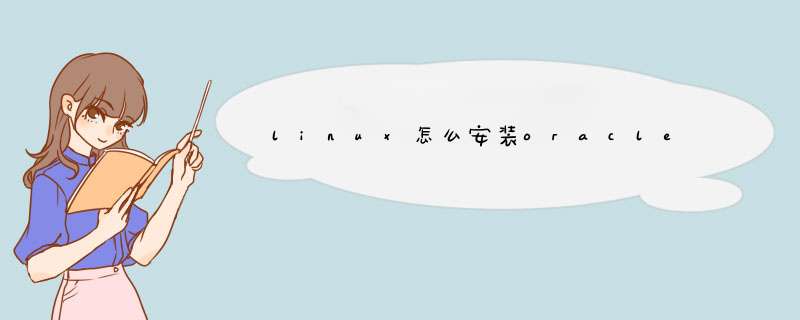
1、下载oracle安装文件
一、检查必要条件
1.1、检查内存及交换分区
Oracle要求2GB以上的内存
#查看内存大小
grep MemTotal /proc/meminfo
#查看交换区大小
grep SwapTotal /proc/meminfo
#也可以使用下面的命令查看内存大小
free -m1234567
交换分区要求
内存大小
交换分区要求
1GB~2GB 内存的1.5倍
2GB~16GB 和内存大小相等
大于16GB 16GB
1.2、确认 *** 作系统位数
[root@FSWWOA /]# uname -m
x86_6412
x86_64:表示用的是Intel的处理器,并且 *** 作系统是64位的
i386:表示是32位
1.3、检查硬盘空间
#查看临时目录空间
[root@FSWWOA /]# df -h /tmp
#查看硬盘总空间
[root@FSWWOA /]# df -h1234
Oracle安装是要求/tmp目录要有至少1GB的空间。
以下是Oracle各个版本安装是所需的空间
版本
所需空间
Enterprise Edition(企业版) 4.7GB
Standard Edition(标准版) 4.6GB
二、安装必要软件
首先需要检查系统版本,然后从Oracle官方文档中找到对应的Linux版本。
[root@FSWWOA /]# cat /proc/version
Linux version 2.6.32-71.el6.x86_64 (root@CentOS6064.localdomain) (gcc version 4.4.4 20110726 (Red Hat 4.4.4-13) (GCC) ) #1 SMP Wed Feb 29 15:21:16 CST 201212
Oracle官方文档中对应的版本如下
On Red Hat Enterprise Linux 6
2.6.32-71.el6.x86_64 or later
然后根据Linux版本找到其必要安装的软件,如下
The following or later version of packages for Oracle Linux 6, Red Hat Enterprise Linux 6, and Asianux Server 4 must be installed:
binutils-2.20.51.0.2-5.11.el6 (x86_64)
compat-libcap1-1.10-1 (x86_64)
compat-libstdc++-33-3.2.3-69.el6 (x86_64)
compat-libstdc++-33-3.2.3-69.el6.i686
gcc-4.4.4-13.el6 (x86_64)
gcc-c++-4.4.4-13.el6 (x86_64)
glibc-2.12-1.7.el6 (i686)
glibc-2.12-1.7.el6 (x86_64)
glibc-devel-2.12-1.7.el6 (x86_64)
glibc-devel-2.12-1.7.el6.i686
ksh
libgcc-4.4.4-13.el6 (i686)
libgcc-4.4.4-13.el6 (x86_64)
libstdc++-4.4.4-13.el6 (x86_64)
libstdc++-4.4.4-13.el6.i686
libstdc++-devel-4.4.4-13.el6 (x86_64)
libstdc++-devel-4.4.4-13.el6.i686
libaio-0.3.107-10.el6 (x86_64)
libaio-0.3.107-10.el6.i686
libaio-devel-0.3.107-10.el6 (x86_64)
libaio-devel-0.3.107-10.el6.i686
make-3.81-19.el6
sysstat-9.0.4-11.el6 (x86_64)1234567891011121314151617181920212223
检查系统是否安装以上的软件,如果没有安装则安装这些软件
yum install -y binutils.x86_64 binutils-devel.x86_64
yum install -y compat-libcap1.x86_64
yum install -y compat-libstdc++-33.x86_64
yum install -y compat-libstdc++-33.i386
yum install -y gcc.x86_64 gcc-c++.x86_64
yum install -y glibc.x86_64 glibc.i686 glibc-devel.x86_64 glibc-devel.i386
yum install -y ksh.x86_64
yum install -y libgcc.i386 libgcc.x86_64
yum install -y libstdc++.i386 libstdc++.x86_64 libstdc++-devel.i386 libstdc++-devel.x86_64
yum install -y libaio libaio-devel
yum install -y make.x86_64
yum install -y sysstat.x86_64
yum install -y pdksh.x86_64
/*-------------------------------------*/
yum install -y unixODBC.x86_64 unixODBC.i386 unixODBC-devel.i386 unixODBC-devel.x86_64123456789101112131415
三、创建Oracle用户和组
[root@FSWWOA /]# groupadd dba
[root@FSWWOA /]# groupadd oinstall
#添加用户
[root@FSWWOA /]# useradd -g oinstall -G dba oracle
#设置Oracle的密码
[root@FSWWOA /]# pwd oracle oracle
#这里密码使用:oracle12345678
四、修改系统参数
4.1、修改用户的SHELL的限制
修改/etc/security/limits.conf文件
vi /etc/security/limits.conf1
然后在文件中添加如下内容
oracle soft nproc 2047
oracle hard nproc 16384
oracle soft nofile 1024
oracle hard nofile 655361234
4.2、修改/etc/pam.d/login 文件
vi /etc/pam.d/login1
然后在文件中添加如下内容
session required /lib/security/pam_limits.so
session required pam_limits.so12
4.3、修改系统核心参数
修改/etc/sysctl.conf文件vi /etc/sysctl.conf,然后在文件中加入
fs.aio-max-nr = 1048576
fs.file-max = 6815744
kernel.shmall = 2097152
kernel.shmmax = 536870912
kernel.shmmni = 4096
kernel.sem = 250 32000 100 128
net.ipv4.ip_local_port_range = 9000 65500
net.core.rmem_default = 262144
net.core.rmem_max = 4194304
net.core.wmem_default = 262144
net.core.wmem_max = 10485761234567891011
执行sysctl -p是配置立刻生效。使用sysctl -a查看所有系统参数。
五、创建Oracle安装目录
5.1创建Oracle安装目录
cd /u01
mkdir -p app/oracle/product/11.2.0/dbhome_1
mkdir app/oradata123
5.2修改目录所有者
[root@FSWWOA u01]# chown -R oracle:oinstall app
[root@FSWWOA u01]# ll
总用量 20
drwxr-xr-x. 4 oracle oinstall 4096 11月 25 08:46 app
drwx------. 2 root root 16384 11月 24 14:29 lost+found12345
六、修改系统环境变量
使用vi ~/.bash_profile打开环境变量配置文件。加入如下内容
export ORACLE_BASE=/u01/app
export ORACLE_HOME=$ORACLE_BASE/oracle/product/11.2.0/dbhome_1
export ORACLE_SID=orcl
export PATH=$PATH:$HOME/bin:$ORACLE_HOME/bin
export LD_LIBRARY_PATH=$ORACLE_HOME/lib:/usr/lib
export NLS_LANG=SIMPLIFIED CHINESE_CHINA.ZHS16GBK 123456
然后使用source ~/.bash_profile是配置立即生效。使用env | grep ORACLE可以查看环境变量配置。
七、安装Oracle
7.1解压Oracle安装文件
将Oracle拷贝至Linux服务器上,然后解压
unzip linux.x64_11gR2_database_1of2.zip
unzip linux.x64_11gR2_database_2of2.zip12
如果使用光盘安装,则使用mount -t iso9660 /dev/dvd /mnt/dvd挂载光盘
7.2设置安装环境
如果Linux系统字符编码是中文的,在安装过程中Oracle安装界面会全部乱码。可使用export LANG=en_US,将会话的字符集改为英文字符集,然后再安装就不会出现乱码。
另外,Oracle安装时需要图形界面的支持。
剩余部分见PDF文档(后续图片太多不再一一上传),剩余部分如下:
7.3开始安装Oracle
八、测试安装结果
九、修改防火墙配置,将Oracle端口添加到例外
十、将Oracle设置自启动
十一、设置Oracle用户名密码不区分大小写
一、使用脚本初始化环境
脚本如下:(标红处修改对应的配置需求)
#!/bin/bash
#1.配置主机名/etc/hosts 并关闭防火墙及selinux
echo ' 172.168.0.xx linux.tk ' >>/etc/hosts
#注意修改为服务器的ip和主机名
systemctl stop firewalld
systemctl disable firewalld
setenforce 0
#sed -i 's/SELINUX=enforcing/SELINUX=disabled/g' /etc/selinux/config
#2.安装相关软件包
yum -y install telnet vim lszrz gcc make binutils gcc-c++ compat-libstdc++-33 elfutils-libelf-devel
elfutils-libelf-devel-static ksh libaio libaio-devel numactl-devel sysstat
unixODBC unixODBC-devel pcre-devel wget unzip
#3.配置内核参数
echo "fs.aio-max-nr = 1048576" >>/etc/sysctl.conf
echo "fs.file-max = 6815744" >>/etc/sysctl.conf
echo "kernel.shmmni = 4096" >>/etc/sysctl.conf
echo "kernel.sem = 250 32000 100 128" >>/etc/sysctl.conf
echo "net.ipv4.ip_local_port_range = 9000 65500" >>/etc/sysctl.conf
echo "net.core.rmem_default = 262144" >>/etc/sysctl.conf
echo "net.core.rmem_max = 4194304" >>/etc/sysctl.conf
echo "net.core.wmem_default = 262144" >>/etc/sysctl.conf
echo "net.core.wmem_max = 1048576" >>/etc/sysctl.conf
sysctl -p
#4.oracle用户资源限制
echo "oracle soft nproc 2047" >>/etc/security/limits.conf
echo "oracle hard nproc 16384" >>/etc/security/limits.conf
echo "oracle soft nofile 4096" >>/etc/security/limits.conf
echo "oracle hard nofile 65536" >>/etc/security/limits.conf
#5.登录配置
echo "session required /lib64/security/pam_limits.so" >>/etc/pam.d/login
echo "session required pam_limits.so" >>/etc/pam.d/login
#改授权
echo "if [ $USER = 'oracle' ]then" >>/etc/profile
echo "if [ $SHELL = '/bin/ksh' ]then" >>/etc/profile
echo "ulimit -p 16384" >>/etc/profile
echo "ulimit -n 65536" >>/etc/profile
echo "else" >>/etc/profile
echo "ulimit -u 16384 -n 65536" >>/etc/profile
echo "fi" >>/etc/profile
echo "fi" >>/etc/profile
source /etc/profile
#6.创建用户组和用户
groupadd oinstall
groupadd dba
groupadd oper
useradd -g oinstall -G dba,oper oracle
echo 'oracle' | passwd --stdin oracle
#7.创建相关目录
mkdir -p /u01/app/oracle
mkdir -p /u01/app/oraInventory
chown -R oracle:oinstall /u01/app
#8.配置oracle用户环境变量
echo "ORACLE_SID=oraexport ORACLE_SID" >>/home/oracle/.bash_profile
#sid指定为现场的sid
echo "ORACLE_BASE= /u01/app/oracle export ORACLE_BASE" >>/home/oracle/.bash_profile
echo "ORACLE_HOME=$ORACLE_BASE/ product/11.2.0/dbhome_1 export ORACLE_HOME" >>/home/oracle/.bash_profile
echo "ORACLE_PATH=/u01/app/common/oracle/sqlexport ORACLE_PATH" >>/home/oracle/.bash_profile
echo "ORACLE_TERM=xtermexport ORACLE_TERM" >>/home/oracle/.bash_profile
echo "TNS_ADMIN=$ORACLE_HOME/network/adminexport TNS_ADMIN" >>/home/oracle/.bash_profile
echo "ORA_NLS11=$ORACLE_HOME/nls/dataexport ORA_NLS11" >>/home/oracle/.bash_profile
echo "PATH=.:${JAVA_HOME}/bin:${PATH}:$ORACLE_HOME/bin " >>/home/oracle/.bash_profile
echo "PATH=${PATH}:/usr/bin:/bin:/usr/bin/X11:/usr/local/bin " >>/home/oracle/.bash_profile
echo "export PATH " >>/home/oracle/.bash_profile
echo "export NLS_LANG=AMERICAN_AMERICA.ZHS16GBK" >>/home/oracle/.bash_profile
echo "LD_LIBRARY_PATH=$ORACLE_HOME/lib" >>/home/oracle/.bash_profile
echo "LD_LIBRARY_PATH=${LD_LIBRARY_PATH}:$ORACLE_HOME/oracm/lib " >>/home/oracle/.bash_profile
echo "LD_LIBRARY_PATH=${LD_LIBRARY_PATH}:/lib:/usr/lib:/usr/local/lib " >>/home/oracle/.bash_profile
echo "export LD_LIBRARY_PATH" >>/home/oracle/.bash_profile
echo "export LANG=en_US.UTF-8 " >>/home/oracle/.bash_profile
echo "export NLS_LANG=AMERICAN_AMERICA.ZHS16GBK" >>/home/oracle/.bash_profile
echo "CLASSPATH=$ORACLE_HOME/JRE " >>/home/oracle/.bash_profile
echo "CLASSPATH=${CLASSPATH}:$ORACLE_HOME/jlib" >>/home/oracle/.bash_profile
echo "CLASSPATH=${CLASSPATH}:$ORACLE_HOME/rdbms/jlib" >>/home/oracle/.bash_profile
echo "CLASSPATH=${CLASSPATH}:$ORACLE_HOME/network/jlib" >>/home/oracle/.bash_profile
echo "export CLASSPATH" >>/home/oracle/.bash_profile
echo "THREADS_FLAG=nativeexport THREADS_FLAG" >>/home/oracle/.bash_profile
echo "nls_date_format='yyyy-mm-dd hh24:mi:ss' " >>/home/oracle/.bash_profile
echo "export nls_date_format " >>/home/oracle/.bash_profile
echo "export TEMP=/tmp " >>/home/oracle/.bash_profile
echo "export TMPDIR=/tmp " >>/home/oracle/.bash_profile
echo "umask 022 " >>/home/oracle/.bash_profile
source ~/.bash_profile
二、上传或者下载oracle安装包并解压,例如放置在/opt/目录下
unzip p13390677_112040_Linux-x86-64_1of7.zip
unzip p13390677_112040_Linux-x86-64_2of7.zip
直接在目录解压,会在当前目录中生成database目录
三、修改应答文件安装数据库软件
修改前建议先备份下
cp /opt/database/response/*.rsp /opt/database/rspbak
3.1、生成修改响应文件(/opt/database/response/db_install.rsp)
备注:清空源文件,复制粘贴如下内容(标红处需要修改对应的设置需求):
oracle.install.responseFileVersion=/oracle/install/rspfmt_dbinstall_response_schema_v11_2_0
oracle.install.option=INSTALL_DB_SWONLY
ORACLE_HOSTNAME= linux.tk
UNIX_GROUP_NAME=oinstall
INVENTORY_LOCATION= /u01/app/oraInventory
SELECTED_LANGUAGES=en,zh_CN
ORACLE_HOME= /u01/app/oracle/product/11.2.0/dbhome_1
ORACLE_BASE= /u01/app/oracle
oracle.install.db.InstallEdition=EE
oracle.install.db.EEOptionsSelection=false
oracle.install.db.optionalComponents=oracle.rdbms.partitioning:11.2.0.4.0,oracle.oraolap:11.2.0.4.0,oracle.rdbms.dm:10.2.0.4.0,oracle.rdbms.lbac:11.2.0.4.0,oracle.rdbms.rat:11.2.0.4.0
oracle.install.db.DBA_GROUP=dba
oracle.install.db.OPER_GROUP=oper
DECLINE_SECURITY_UPDATES=true
oracle.installer.autoupdates.option=SKIP_UPDATES
3.2、开始安装
1)、用oracle用户登录 *** 作
# su - oracle
$ cd /opt/database
$ ./runInstaller -silent -responseFile /opt/database/response/db_install.rsp
2)、在安装过程中可以新开会话,使用tailf 命令查看进度
# tailf /u01/app/oraInventory/logs/installActions2022-XX-XX_03-28-06PM.log
提示安装结束,需要在root用户执行两个脚本,如下:
# /u01/app/oraInventory/orainstRoot.sh
# /u01/app/oracle/product/11.2.0/dbhome_1/root.sh
四、修改应答文件安装数据库实例(/opt/database/response/dbca.rsp)
安装实例前,需要新建一个实例存放的目录(/home/OracleData/),如下:
# mkdir /home/OracleData
# chown -R oracle:oinstall /home/OracleData/
4.1、修改应答文件
[GENERAL]
RESPONSEFILE_VERSION = "11.2.0"
OPERATION_TYPE = "createDatabase"
[CREATEDATABASE]
GDBNAME = "ora"
SID = "ora"
TEMPLATENAME = "General_Purpose.dbc"
SYSPASSWORD = "***012"
SYSTEMPASSWORD = "***012"
DATAFILEDESTINATION = /home/OracleData/
RECOVERYAREADESTINATION = /u01/app/oracle/flash_recovery_area
CHARACTERSET = "ZHS16GBK"
TOTALMEMORY = "2048"
4.2、建实例,登录oracle用户
# su - oracle
$ dbca -silent -responseFile /opt/database/response/dbca.rsp
此安装过程是有进度显示,不用tailf查看,不过也可以查看对应的log日志查看进度
4.3、删除实例
编辑应答文件
#vim /opt/database/response/del_dbca.rsp
[GENERAL]
RESPONSEFILE_VERSION = "11.2.0"
OPERATION_TYPE = "deleteDatabase"
[DELETEDATABASE]
SOURCEDB = "ora "
$ dbca -silent -responseFile del_dbca.rsp
五、启动监听,配置自启动等
5.1、启动监听
# su – oracle
$ lsnrctl start
查看状态 lsnrctl status
# netstat -tnulp | grep 1521
# ps -ef | grep ora_ | grep -v grep
5.2、设置自启动
修改vim /etc/oratab 如下
ora:/u01/app/oracle/product/11.2.0/dbhome_1: Y
5.3、修改dbstart文件
vim /u01/app/oracle/product/11.2.0/dbhome_1/bin/dbstart
将ORACLE_HOME_LISTNER=$1
修改为ORACLE_HOME_LISTNER=$ORACLE_HOME
5.4、将dbstart加入开机自启动,/etc/rc.d/rc.local中增加
su - oracle -lc /u01/app/oracle/product/11.2.0/dbhome_1/bin/dbstart
赋权限 chmod +x /etc/rc.d/rc.local
5.3、登录数据库设置权限等
sqlplus / as sysdba
startup
alter system register
create user ora identified by ***012
grant dba to ora
exit
六、远程连接数据库
6.1、开放1521端口
firewall-cmd --zone=public --add-port=1521/tcp --permanent
firewall-cmd –reload
firewall-cmd --list-ports
欢迎分享,转载请注明来源:内存溢出

 微信扫一扫
微信扫一扫
 支付宝扫一扫
支付宝扫一扫
评论列表(0条)